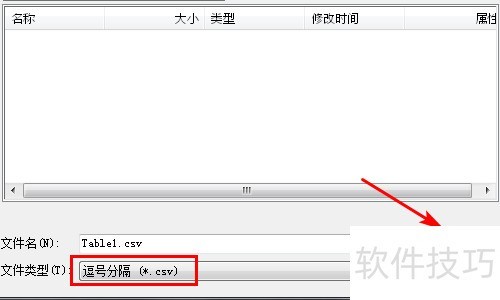Excel表格与AutoCAD中的表格怎么相互转化?
来源:人气:6更新:2024-07-02 05:00:06
在电脑操作中,频繁涉及不同软件间的协作,如Excel表格与AutoCAD表格之间的转换。
1、 准备好要插入到AutoCAD中的Excel表格,如下图所示:
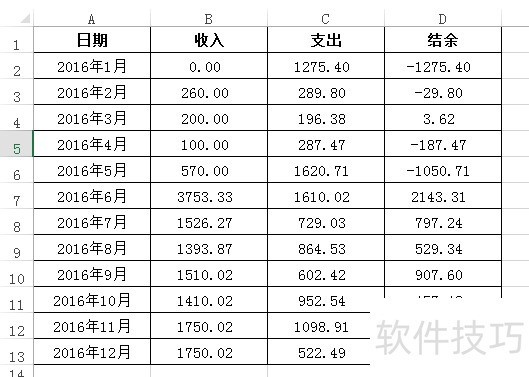
2、 打开AutoCAD 2016软件,如下图所示:
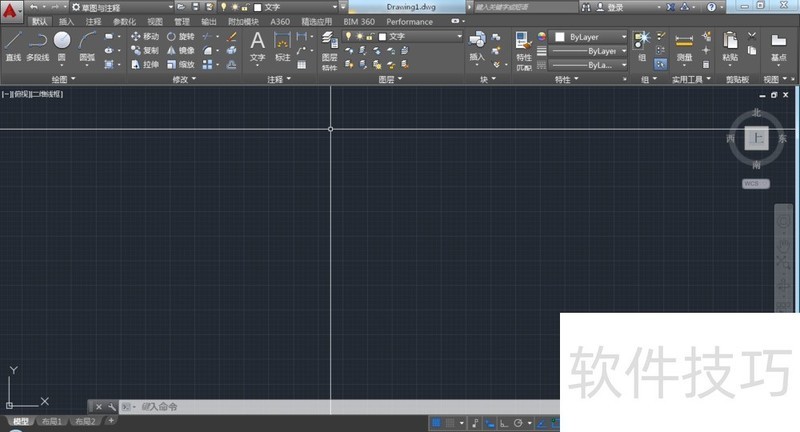
3、 输入命令“TB”,回车,打开“插入表格”对话框。
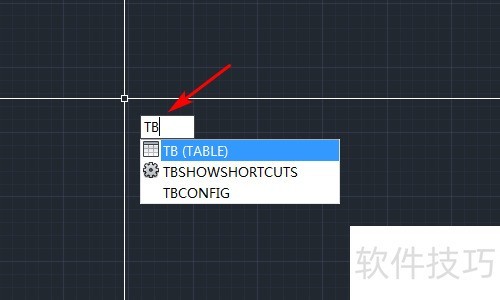
4、 在“插入表格”对话框中,”插入选项“选择“自数据链接”,然后单击如下图所示的按钮,打开“选择数据链接”对话框。
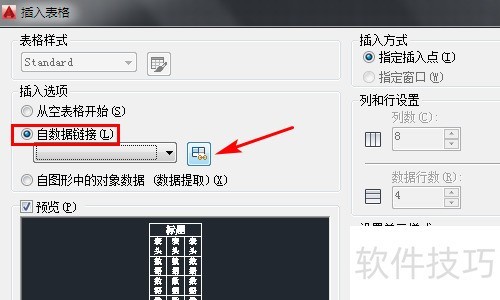
5、 在“选择数据链接”对话框中,选中【创建新的 Excel 数据链接】,在弹出的“输入数据链接名称”对话框中输入名称,单击【确定】按钮。

6、 在弹出的对话框中单击如下图所示的按钮,选择要插入的Excel表格,打开。
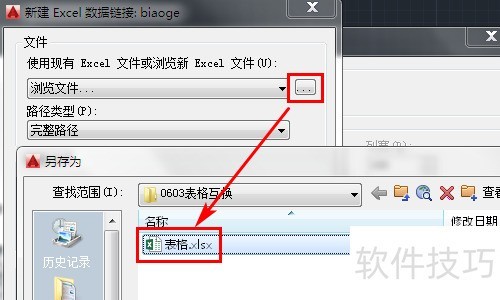
7、 预览一下表格,没问题的话,连续单击三次【确定】按钮,关闭“选择数据链接”对话框。
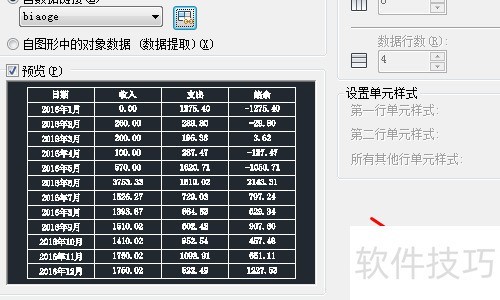
8、 最后,将表格放在图纸的指定位置,完成。END1要想将AutoCAD中的表格输入到Excel,首先要保证AutoCAD中的表格是真的表格,就是通过下图所示的“插入表格”对话框插入的表格。
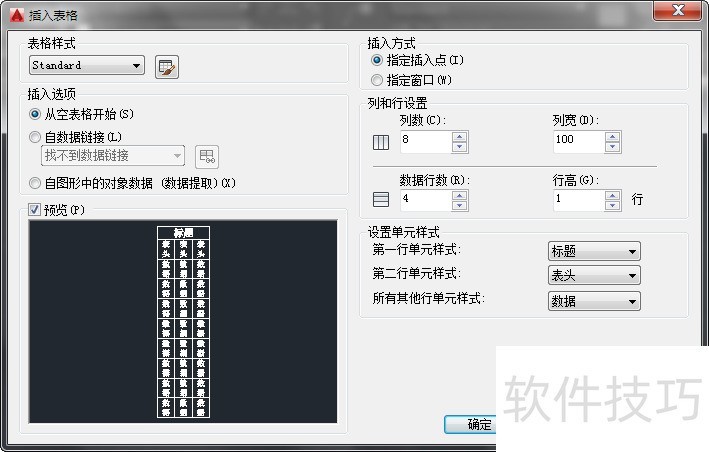
2、 选中表格,单击右键,在弹出的右键菜单中选择【输出】选项。
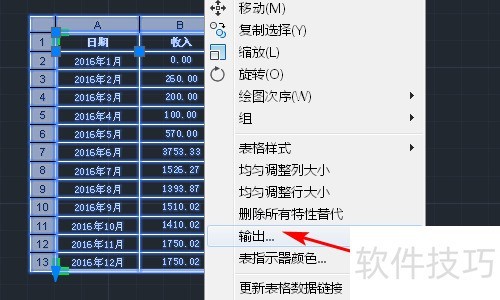
3、 在打开的“输出数据”对话框中,选择保存目录,定义文件名,文件类型选择“逗号分割(*.csv)”,单击【保存】按钮。